Comment changer l’emplacement du serveur VPN sur ExpressVPN ?
- Marie Fournier
- 18 mars 2022

Lors d’une première utilisation, ExpressVPN vous a probablement connecté à un emplacement intelligent, trié sur le volet par l’algorithme lui-même.
Mais si vous voulez diffuser tout contenu disponible dans une région particulière, vous devez changer l’emplacement VPN sur votre client ExpressVPN. Pour les utilisateurs novices, le processus peut être compliqué.
C’est la raison pour laquelle nous avons créé ce guide étape par étape sur le changement d’emplacement serveur ExpressVPN.
La fonctionnalité ExpressVPN Smart Location classe les serveurs en fonction de 3 paramètres, à savoir la vitesse, la latence et la distance. Si vous n’avez pas de préférence, il est toujours préférable de se connecter à un serveur Smart Location.
Application ExpressVPN pour Windows
1. Tout d’abord, lancez votre application ExpressVPN ; si vous êtes déjà connecté, allez dans l’interface de l’application.
2. Ensuite, cliquez sur le point de suspension à droite de l’emplacement défini automatiquement.

3. En changeant d’emplacement pour la première fois, vous recevrez une notification indiquant que « votre trafic Internet peut ne pas être sécurisé lors de la reconnexion ».
4. Confirmez pour continuer, et vous obtiendrez une liste complète des emplacements des serveurs sur l’écran suivant.
Vous obtiendrez deux onglets de serveur, les serveurs recommandés et tous les emplacements. Vous pouvez soit choisir un emplacement parmi ceux qui sont recommandés, soit rechercher celui que vous préférez dans l’onglet de recherche.
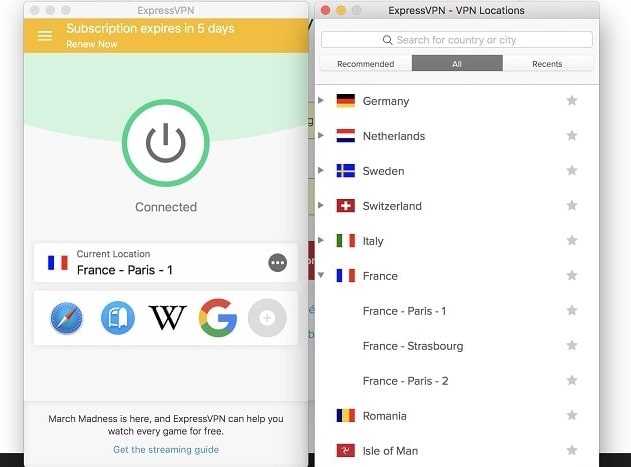
5. Double-cliquez sur le serveur auquel vous voulez vous connecter ou cliquez dessus et revenez à l’écran principal pour cliquer sur le bouton ON/OFF.
6. Une fois que vous aurez activé ce bouton d’alimentation, vous serez connecté.
Ces étapes sont les mêmes pour changer l’emplacement sur les applications client ExpressVPN pour Mac, iOS, Android et routeur.
Si vous avez besoin d’aide pour l’installation, consultez notre guide d’installation complet.
Application ExpressVPN Linux
1. Tout d’abord, ouvrez une fenêtre de terminal et entrez la commande ci-dessous :
« expressvpn connect [LOCATION] »
À la place de ‘LOCATION’, entrez le code du pays où vous voulez vous connecter.
2. Si vous voulez avoir un aperçu de la liste complète des serveurs, entrez la commande suivante dans une fenêtre de terminal.
« expressvpn list all »
Plus de guides sur ExpressVPN
ExpressVPN supporte désormais nativement les Mac M1 et M2 (Mac Apple Silicon)
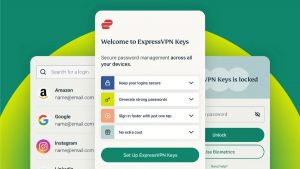
ExpressVPN lance Keys, un gestionnaire de mots de passe complet et sécurisé
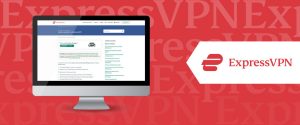
ExpressVPN n’arrive pas à se connecter ? Voici ce qu’il faut faire !
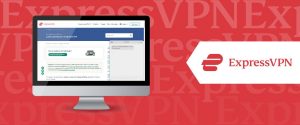
ExpressVPN est connecté, mais ne fonctionne pas ? Notre solution en 5 étapes !







